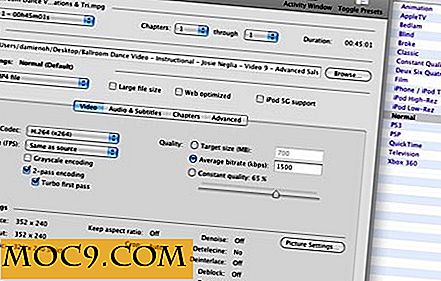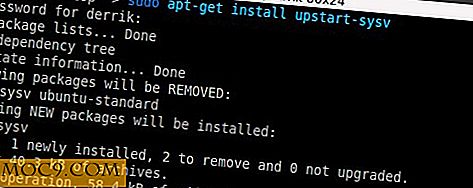Hoe maak je een video van je foto's?
Ik kwam deze tegen wanneer ik op zoek was naar iets dat ik kon gebruiken om iets toe te voegen aan de visuele aard van de website van mijn bedrijf. Animoto is een start-up die voorbijkwam uit New York City en heeft tot doel je foto's (en videoclips) om te zetten in een prachtige geanimeerde diavoorstelling compleet met muziek. Veel mensen hebben deze service al gebruikt om een speciaal tintje aan websites toe te voegen die ze voor hun klanten maken, en ik durf te zeggen dat je het ook op een vergelijkbare manier zou kunnen gebruiken.
Je vraagt je misschien af waarom een klant geïnteresseerd zou zijn in het kopen van een van deze video's? Nou, om het simpel te zeggen, sommige zien er fenomenaal uit. Ze kunnen ongelooflijk effectief zijn als je goed werk levert met de selectie van foto's en muziek. Veel van deze video's kunnen ook aan de kern van de zaak trekken. In feite heeft één non-profitorganisatie, Let's Adopt, geweldig succes gehad dankzij een korte video die ze samen hebben opgesteld. Kijk maar eens naar de onderstaande video, maar houd er rekening mee dat deze afbeeldingen bevat die mogelijk storend zijn (deze is standaard gedempt, klik op het luidsprekerpictogram om het dempen op te heffen).
Hoe werkt het?
Animoto is echt vrij gemakkelijk te gebruiken. Ga eerst naar de Animoto-website en maak een account aan. Zodra je een account hebt aangemaakt, geactiveerd en ingelogd, klik je op de grote blauwe knop 'Video maken' in de rechterbovenhoek. Er wordt een grote lijst met verschillende stijlen geladen. Deze stijlen bepalen in feite hoe uw afbeeldingen, videoclips en tekstdia's worden weergegeven. U kunt een voorbeeld ervan bekijken door op de kleine voorbeeldkoppeling onder elke stijl te klikken.
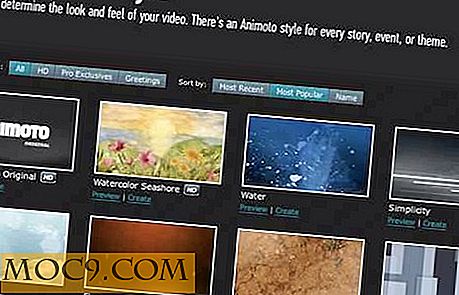
Zoals bij veel functies op Animoto, zijn sommige stijlen beperkt tot "Pro" -accounts, terwijl andere beschikbaar zijn voor iedereen. Voor de toepassing van dit artikel heb ik een stijl gekozen met de naam "Eenvoud". Nu we een stijl hebben geselecteerd, zijn de volgende paar stappen eenvoudigweg het selecteren of uploaden van relevante foto's, videoclips en muziek en het arrangeren van uw diavoorstelling.
Afbeeldingen uploaden en de diavoorstelling bewerken
De diavoorstelling-editor in Animoto is op sommige manieren behoorlijk verbluffend en in sommige opzichten beperkt. Een echt geweldige functie is dat je het kunt vertellen om afbeeldingen op te halen van je Facebook-account of een websiteadres in plaats van direct foto's of videoclips te uploaden. Sommige mensen kunnen het niet laten om een bedrijf toegang te geven tot hun Facebook-account. Houd er dus rekening mee dat u deze functie niet hoeft te gebruiken, maar gewoon om het een beetje gemakkelijker te maken. U kunt natuurlijk de foto's uploaden die u direct in hun systeem wilt gebruiken. Je hebt ook toegang tot hun aandelencatalogus, die een aantal fantastische afbeeldingen uit verschillende categorieën heeft. Omdat ik een korte video maak om bij dit artikel te passen, heb ik ervoor gekozen om een paar afbeeldingen en videoclips uit hun verzameling te gebruiken.

Als u tekst aan uw diavoorstelling wilt toevoegen, klikt u eenvoudig op de kleine "T" -knop onderaan en typt u de tekst in het rechterpaneel. Houd er rekening mee dat de bovenste rij tekst overeenkomt met een veel groter lettertype, terwijl de tekst in de onderste balk overeenkomt met een subtitel. Soms wordt de hoofdkop als eerste weergegeven en wordt de subkop er later in. Het gedrag van de tekst is uiteindelijk afhankelijk van de stijl die u in de eerste stap hebt geselecteerd.

Voor zover het selecteren van de volgorde van items in uw diavoorstelling, zou het echt niet eenvoudiger kunnen. U hoeft alleen maar te klikken en afbeeldingen, videoclips of tekstdia's te slepen om de volgorde te wijzigen.
Met betrekking tot videoclips kunt u helaas geen clips van volledige lengte insluiten, maar moet u in deze clips eigenlijk 'hoogtepunten' selecteren. Zoals met alles in Animoto, is dit vrij eenvoudig. Het is een kwestie van klikken op de videoclip, die hem in het rechterpaneel laadt. Selecteer vervolgens de lengte van de markering en sleep de kleine schuifbalk om te selecteren welk segment van de clip u wilt gebruiken.
Er zijn natuurlijk nog andere nadelen bij de diavoorstelling-editor. Wat ik het meest irritant vond, was dat je de duur van de weergave van een bepaalde dia niet kon bewerken. U hebt ook geen keus wat betreft de overgang die wordt gebruikt om een afbeelding weer te geven. Het is eigenlijk allemaal vooraf ingesteld door de stijl die je kiest bij het maken van de video. Oh, en nog iets - je kunt geen transparante gif- of png-bestanden gebruiken in de diavoorstelling. Dit is vooral problematisch als u iets probeert te doen met logo's. Met de video die ik voor mijn eigen website heb gemaakt, wilde ik het logo op een andere afbeelding laten verschijnen, wat gewoon niet mogelijk was.
Muziek toevoegen
De opties in dit gedeelte hangen af van het feit of je een betaal- of gratis account hebt bij Animoto. Als je wel betaalt, heb je toegang tot hun vrij uitgebreide muziekcollectie, met de juiste licenties voor gebruik in je video's. Als dat niet het geval is, kun je altijd een eigen muzieknummer uploaden om met de diavoorstelling te gebruiken. Wat hun selectie betreft - het is vrij uitgebreid met een breed scala aan genres om uit te kiezen. Voor de video die ik heb gemaakt, heb ik zojuist iets willekeurigs uit het Jazz-genre geselecteerd.

finaliseren
Nu selecteert u eenvoudig de afspeelsnelheid van uw video (1/2 snelheid, normale snelheid of 2x snelheid), typt u een naam en een beschrijving en klikt u op "Video voltooien". Animoto gaat vervolgens op pad om zijn ding te doen en stuurt je een paar minuten later een e-mail met een link naar de voltooide video. Als je wilt kijken wat ik heb gemaakt met minder dan een minuut werk, kijk dan hieronder:
Afronden
Animoto is leuk en kan prachtige kleine video's van je blije foto's maken. Om het maximale uit deze service te halen, moet je minstens een klein bedrag per maand betalen, hoewel er een gratis aanbieding is die je beperkt tot 30 seconden video's (maar je kunt hun gelicentieerde muziekselectie niet gebruiken, of download de video of publiceer hem in hoge kwaliteit). Het goedkoopste abonnement is $ 5 per maand en het gaat helemaal tot $ 499 per jaar, als je de mogelijkheid wilt hebben om hun video's door te verkopen aan je eigen klanten.
Als je video's gaat maken, deel deze dan met ons allemaal hieronder.